如何使用Dism命令修复受损的Windows系统文件 Dism命令修复Windows系统文件步骤
如何使用Dism命令修复受损的Windows系统文件,Dism命令是Windows系统自带的一个功能强大的工具,可以帮助我们修复受损的系统文件,当我们的Windows系统文件损坏时,我们可以通过使用Dism命令来修复这些受损的系统文件。Dism命令修复Windows系统文件的步骤相对简单,下面我们就来详细了解一下Dism命令修复Windows系统文件步骤。
具体方法:
1、使用组合键win+x,然后选择“命令提示符(管理员)”。
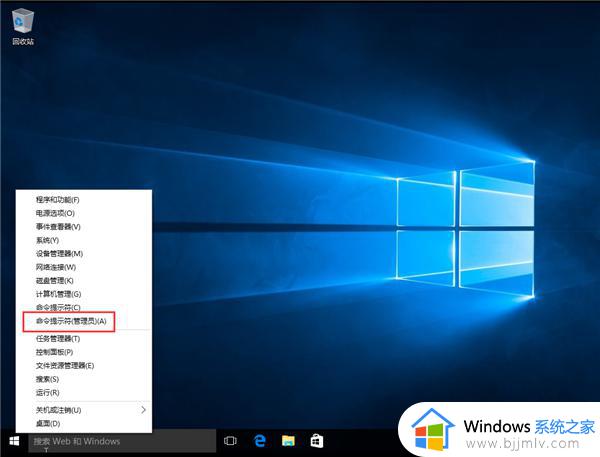
2、打开后依次输入下面的命令。(只有在未精简的系统才可用,否则会报错)。
DISM.exe /Online /Cleanup-image /Scanhealth
第一条命令是:扫描你全部系统文件并和官方系统文件对比。
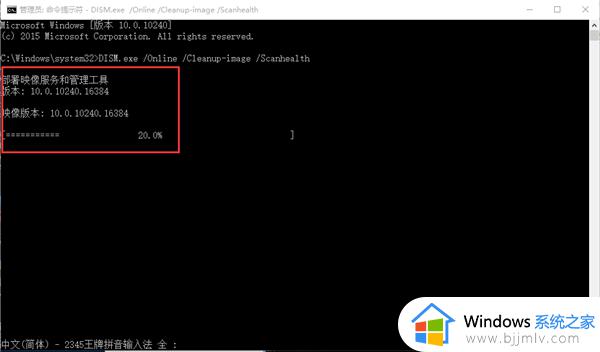
DISM.exe /Online /Cleanup-image /Restorehealth。
第二条命令是:把那些不同的系统文件还原成系统官方源文件,差不多装系统。
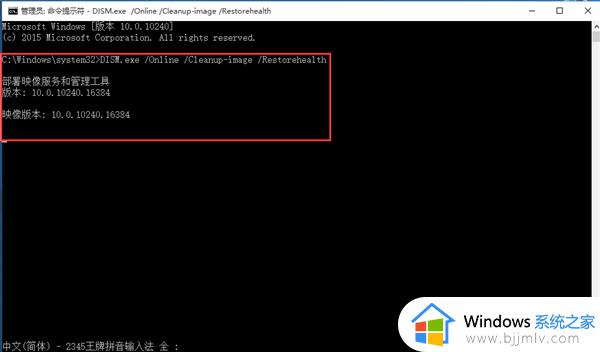
若使用自己的一些来源,不能使用Widows更新来修复一个联机映像,则键入:
Dism /Online /Cleanup-Image /RestoreHealth /Source:c:\test\mount\windows /LimitAccess。
在命令中有/online的需要在联网下操作,win10系统会自动从官方镜像来恢复受损文件。
以上就是如何使用Dism命令修复受损的Windows系统文件的全部内容,如果你遇到了这种情况,可以按照上述方法进行解决,我们希望这篇文章能对你有所帮助。
如何使用Dism命令修复受损的Windows系统文件 Dism命令修复Windows系统文件步骤相关教程
- cmd删除文件命令是什么 cmd命令删除文件夹的步骤
- windows进入文件夹cmd命令 windows如何使用cmd进入文件夹
- windows重命名命令是什么 命令行重命名文件夹的方法
- windows清缓存命令是什么 windows如何使用命令清理缓存
- windows命令关闭防火墙怎么操作 windows如何使用命令关闭防火墙
- windows命令行关闭防火墙方法 windows如何使用命令关闭防火墙
- cmd 删除文件的步骤 cmd如何用命令删除文件夹
- windows清除缓存命令有哪些 windows怎么使用命令清理缓存
- 网络重置命令是哪个 使用cmd命令重置网络的步骤
- windows网络重置命令是什么 windows怎么使用网络重置命令
- 惠普新电脑只有c盘没有d盘怎么办 惠普电脑只有一个C盘,如何分D盘
- 惠普电脑无法启动windows怎么办?惠普电脑无法启动系统如何 处理
- host在哪个文件夹里面 电脑hosts文件夹位置介绍
- word目录怎么生成 word目录自动生成步骤
- 惠普键盘win键怎么解锁 惠普键盘win键锁了按什么解锁
- 火绒驱动版本不匹配重启没用怎么办 火绒驱动版本不匹配重启依旧不匹配如何处理
电脑教程推荐
win10系统推荐